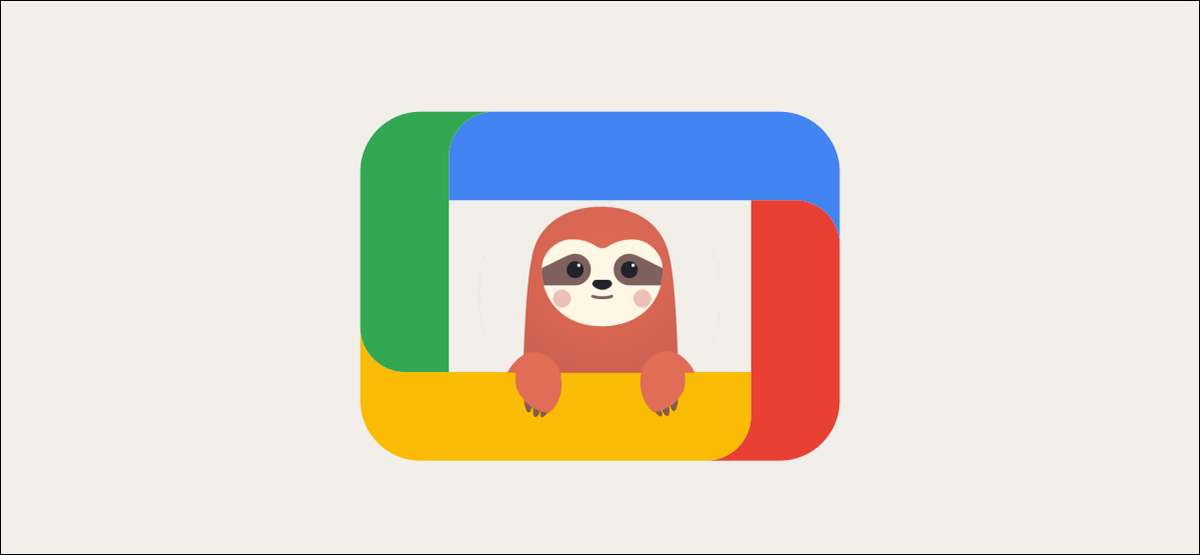
Google TV. устройства, как ChromeCast с Google TV , великолепны при наполнении контента, но не все это контент - это семейный. К счастью, вы можете настроить определенный профиль для своих детей, в комплекте с родительским контролем.
Вы можете иметь несколько профилей для всех в вашем доме на устройствах Google TV. Детские профили имеют кучу дополнительных элементов управления, включая Bedtimes, пределы просмотра, мониторинг приложений и многое другое.
Создание профиля для детей добавит их в качестве члена в ваш Семья Google Отказ Это не то же самое, что создание профиля детей с нуля, так как вы не будете назначать им адрес Gmail. Давайте начнем.
СВЯЗАННЫЕ С: В чем разница между телевизором Google TV и Android?
На главном экране Google TV выберите значок вашего профиля в правом верхнем углу.

В меню выберите свою учетную запись.
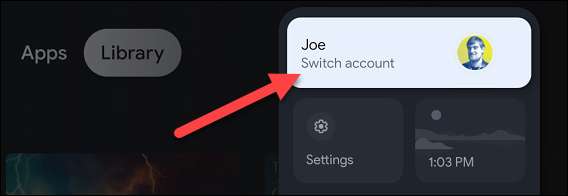
Теперь выберите «Добавить ребенка», чтобы продолжить.
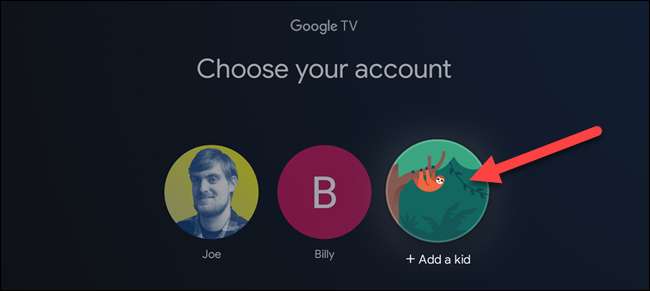
Далее вы будете встретить с помощью дружелюбного введения экрана. Выберите «Начать».
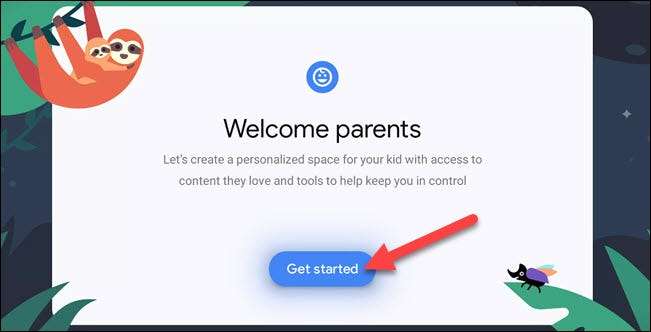
Если вы ранее добавили учетную запись детей к вашей семье Google, вы увидите их, перечисленные здесь. Вы можете выбрать их: «Добавьте другого ребенка» или «Добавить ребенка».
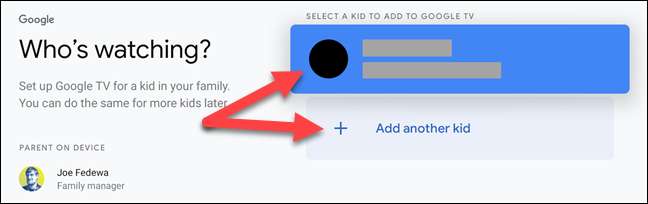
Следующий экран попросит имя вашего ребенка. Вы также можете поставить общие «детские» этикетки здесь, если вы хотите, чтобы это был общий профиль. Выберите «Далее», когда вы закончите.

Теперь это спросит возраст вашего ребенка. Опять же, вам не нужно быть конкретным здесь, если вы не хотите быть. Выберите «Далее», когда вы закончите.
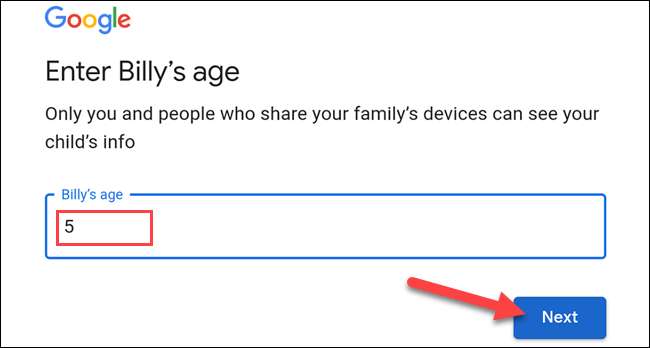
Теперь вы сможете увидеть некоторые условия обслуживания и информацию о родительском согласии от Google. Выберите «Согласен» после того, как вы все посмотрели и приняли его.
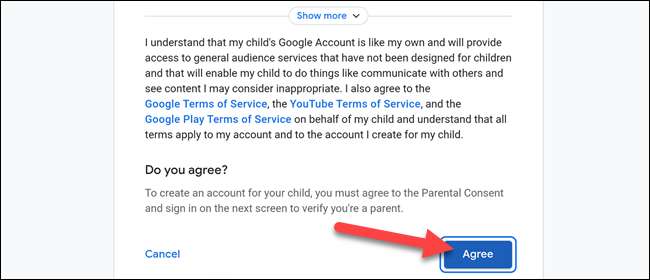
Последний шаг для создания профиля - «Promental Proction». Выберите номер телефона для подтверждения, чтобы отправить, затем выберите «Отправить».
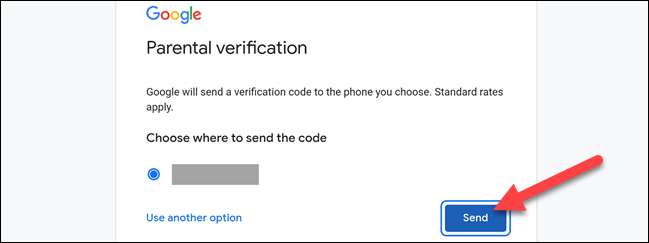
После того, как вы получите его, введите код на следующий экран и выберите «Далее».
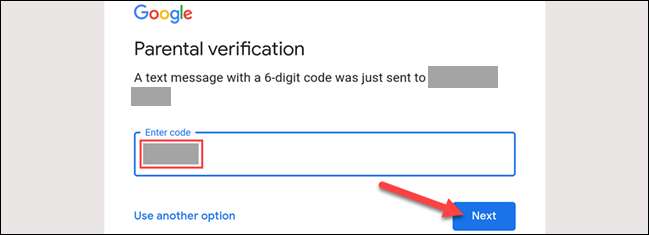
Теперь профиль будет создан на вашем устройстве Google TV, который должен заниматься всего пару минут. Как только это закончено, первое, что вам будет предложено сделать, это выберите приложения. Нажмите «Далее», чтобы продолжить.
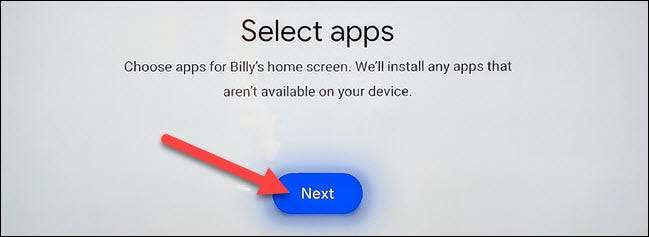
Вам будет представлено ряд предложенных детских приложений и ряд приложений с вашего аккаунта. Выберите любые приложения, которые вы хотите иметь в профиле, а затем нажмите «Установить и AMP; Продолжать."
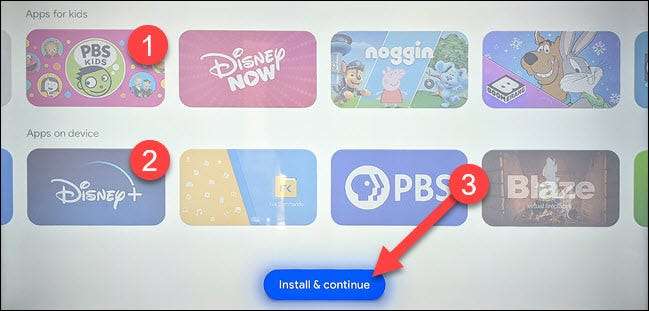
Затем Google TV попросит ли вы настроить любой другой родительский контроль. Есть несколько вещей, которые вы можете сделать здесь:
- Экранное время: Установите ежедневные временные ограничения для просмотра или добавления сна.
- Замок профиля: Заблокируйте профиль детей, чтобы они не могли его оставить.
- Семейная библиотека: Выберите рейтинги для телешоу и фильмов, которые могут быть разделены из ваших покупок.
- Тема: Выберите забавную тему для детского профиля.
После того, как вы исследовали эти параметры, выберите «Настройка окончания».
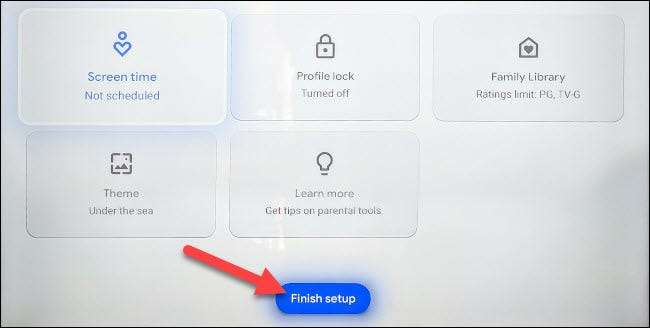
Наконец, вы увидите напоминание, чтобы настроить домашний экран и войти в любые приложения, которые могут понадобиться. Выберите «Пойдем».
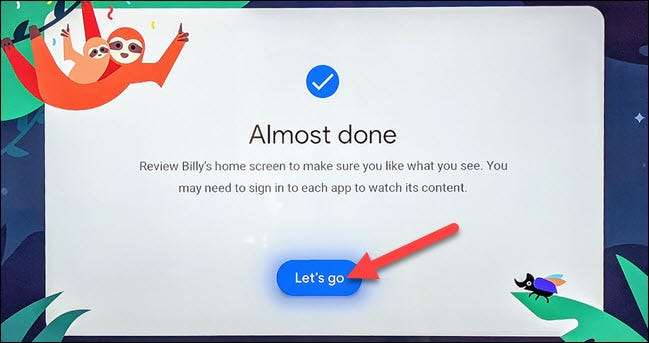
Теперь вы смотрите на профиль детей домашний экран Действительно Это намного проще, чем обычные профили и не хватает всех рекомендаций контента.
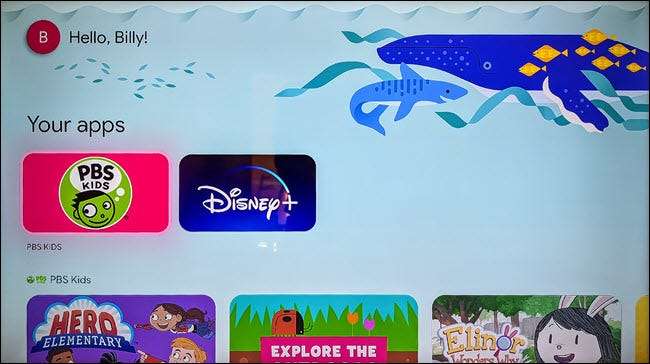
Это отличный способ дать своим детям немного больше свободы, не давая им полным царствующим на все содержание в Интернете. Теперь вы можете чувствовать себя немного лучше о них, используя телевизор с профилем детей.
СВЯЗАННЫЕ С: Как настроить главный экран Google TV







